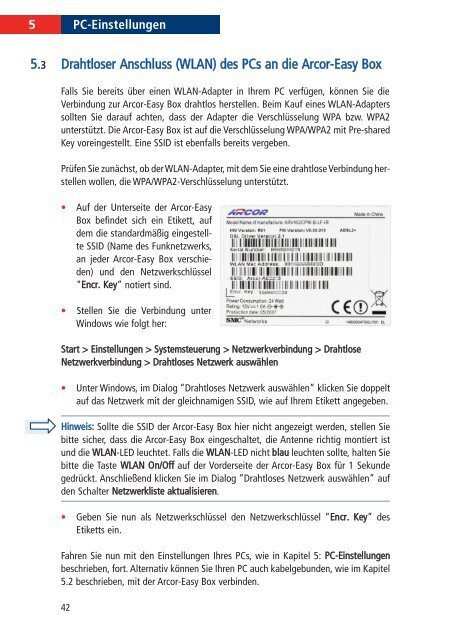Handbuch - Vodafone
Handbuch - Vodafone Handbuch - Vodafone
5 PC-Einstellungen 5.3 Drahtloser Anschluss (WLAN) des PCs an die Arcor-Easy Box Falls Sie bereits über einen WLAN-Adapter in Ihrem PC verfügen, können Sie die Verbindung zur Arcor-Easy Box drahtlos herstellen. Beim Kauf eines WLAN-Adapters sollten Sie darauf achten, dass der Adapter die Verschlüsselung WPA bzw. WPA2 unterstützt. Die Arcor-Easy Box ist auf die Verschlüsselung WPA/WPA2 mit Pre-shared Key voreingestellt. Eine SSID ist ebenfalls bereits vergeben. Prüfen Sie zunächst, ob der WLAN-Adapter, mit dem Sie eine drahtlose Verbindung herstellen wollen, die WPA/WPA2-Verschlüsselung unterstützt. • Auf der Unterseite der Arcor-Easy Box befindet sich ein Etikett, auf dem die standardmäßig eingestellte SSID (Name des Funknetzwerks, an jeder Arcor-Easy Box verschieden) und den Netzwerkschlüssel “Encr. Key” notiert sind. • Stellen Sie die Verbindung unter Windows wie folgt her: Start > Einstellungen > Systemsteuerung > Netzwerkverbindung > Drahtlose Netzwerkverbindung > Drahtloses Netzwerk auswählen • Unter Windows, im Dialog “Drahtloses Netzwerk auswählen” klicken Sie doppelt auf das Netzwerk mit der gleichnamigen SSID, wie auf Ihrem Etikett angegeben. Hinweis: Sollte die SSID der Arcor-Easy Box hier nicht angezeigt werden, stellen Sie bitte sicher, dass die Arcor-Easy Box eingeschaltet, die Antenne richtig montiert ist und die WLAN-LED leuchtet. Falls die WLAN-LED nicht blau leuchten sollte, halten Sie bitte die Taste WLAN On/Off auf der Vorderseite der Arcor-Easy Box für 1 Sekunde gedrückt. Anschließend klicken Sie im Dialog “Drahtloses Netzwerk auswählen” auf den Schalter Netzwerkliste aktualisieren. • Geben Sie nun als Netzwerkschlüssel den Netzwerkschlüssel “Encr. Key” des Etiketts ein. Fahren Sie nun mit den Einstellungen Ihres PCs, wie in Kapitel 5: PC-Einstellungen beschrieben, fort. Alternativ können Sie Ihren PC auch kabelgebunden, wie im Kapitel 5.2 beschrieben, mit der Arcor-Easy Box verbinden. 42
PC-Einstellungen 5.4 Anpassung Ihres Computernetzwerks an die Arcor-Easy Box Es gibt zwei mögliche Netzwerkkonfigurationen: Dynamische IP-Adresse über DHCP Fest eingetragene IP-Adresse (*Standard*) Standardmäßig bezieht das TCP/IP-Protokoll Ihres PCs über DHCP die notwendigen Adressen von der Arcor-Easy Box dynamisch, um eine drahtlose oder kabelgebundene Netzwerkverbindung herzustellen. Sie müssen daher keine Änderungen an Ihren Computereinstellungen vornehmen und können direkt mit dem Kapitel 6: Quickstarter auf Seite 56 fortfahren. Mac-, Linux- und Unix-Benutzer fahren direkt mit Kapitel 7: Manuelle Installation auf Seite 82 fort. Sie können die aktuellen Einstellungen Ihres Computers mit Hilfe der im weiteren Verlauf dieses Kapitels beschriebenen Schritte überprüfen. Sollten Sie jedoch bereits ein eigenes Computernetzwerk mit festen IP-Adressen eingerichtet haben, passen Sie bitte die Einstellungen Ihres Netzwerks an die folgenden Parameter an. IP-Adressbereich: 192.168.2.2 bis 192.168.2.254 Subnetz-Maske: 255.255.255.0 Hinweis: Diese hier genannten Einstellungen können verändert werden, um sie an Ihr Netzwerk anzupassen. Sie müssen jedoch mindestens einen Computer wie beschrieben konfigurieren, damit Sie über die Weboberfläche der Arcor-Easy Box (aufrufbar über einen Webbrowser, z.B. Internet Explorer) die notwendigen Einstellungen vornehmen können. (Siehe auch Kapitel 7: Manuelle Konfiguration oder PDF-Datei auf der beiliegenden CD - für eine Beschreibung der Arcor-Easy Box-Konfiguration.) 43 5
- Seite 1: Installationsanleitung Arcor-Easy B
- Seite 4 und 5: Liebe Arcor-Kundin, lieber Arcor-Ku
- Seite 6 und 7: Inhaltsverzeichnis 5 PC-Einstellung
- Seite 8 und 9: Vorwort / Über diese Installations
- Seite 10 und 11: Sicherheitshinweise - unbedingt vor
- Seite 12 und 13: 1 Einführung 1.1 Eigenschaften und
- Seite 14 und 15: 1 Einführung • DMZ Host-Unterst
- Seite 16 und 17: 2 Inbetriebnahme - Hardware 2.2 2.3
- Seite 18 und 19: 2 2.5 LED-Anzeige Die LED-Anzeigen
- Seite 20 und 21: 2 Inbetriebnahme - Hardware 2.6 LED
- Seite 22 und 23: 2 2.8 Inbetriebnahme - Hardware Bez
- Seite 24 und 25: 2 Inbetriebnahme - Hardware 2.10 An
- Seite 26 und 27: 3 26 Inbetriebnahme Wandmontage der
- Seite 28 und 29: 3 28 Inbetriebnahme • Anschlussal
- Seite 30 und 31: 3 Inbetriebnahme • Anschlussalter
- Seite 32 und 33: 3 Inbetriebnahme 3.4 Anschluss der
- Seite 34 und 35: 4 Konfiguration 4. Der Modem-Instal
- Seite 36 und 37: 4 q q Nach erfolgreicher Eingabe de
- Seite 38 und 39: 4 Konfiguration über Ihr Telefon 5
- Seite 40 und 41: 5 PC-Einstellungen 5.2 Kabelgebunde
- Seite 44 und 45: 75 Konfiguration PC-Einstellungen 5
- Seite 46 und 47: 5 PC-Einstellungen 3. Geben Sie ebe
- Seite 48 und 49: 5 PC-Einstellungen 3. Wählen Sie m
- Seite 50 und 51: 5 PC-Einstellungen Deaktivierung de
- Seite 52 und 53: 5 PC-Einstellungen 3. Geben Sie ebe
- Seite 54 und 55: 5 PC-Einstellungen 3. Wählen Sie u
- Seite 56 und 57: 6 Quick-Starter über Kabel & WLAN
- Seite 58 und 59: 6 Konfiguration Quick-Starter über
- Seite 60 und 61: 6 Quick-Starter über Kabel Geben S
- Seite 62 und 63: 6 Quick-Starter über Kabel In dies
- Seite 64 und 65: 6 Quick-Starter über Kabel Da Sie
- Seite 66 und 67: 6 Quick-Starter über Kabel Nach er
- Seite 68 und 69: 6 Quick-Starter über Kabel Sie erh
- Seite 70 und 71: 6 Quick-Starter über WLAN Die Scha
- Seite 72 und 73: 6 Quick-Starter über WLAN Der Quic
- Seite 74 und 75: 6 Quick-Starter über WLAN Sollten
- Seite 76 und 77: 6 76 Quick-Starter über WLAN Die I
- Seite 78 und 79: 6 Quick-Starter über WLAN Bitte tr
- Seite 80 und 81: 6 Quick-Starter über WLAN Anschlie
- Seite 82 und 83: 7 7. Einführung zur manuellen Konf
- Seite 84 und 85: 7 Konfiguration Manuelle Konfigurat
- Seite 86 und 87: 7 7.4 Manuelle Konfiguration Konfig
- Seite 88 und 89: 7 7.5 Manuelle Konfiguration Wizard
- Seite 90 und 91: 7 Konfiguration Manuelle Konfigurat
5 PC-Einstellungen<br />
5.3<br />
Drahtloser Anschluss (WLAN) des PCs an die Arcor-Easy Box<br />
Falls Sie bereits über einen WLAN-Adapter in Ihrem PC verfügen, können Sie die<br />
Verbindung zur Arcor-Easy Box drahtlos herstellen. Beim Kauf eines WLAN-Adapters<br />
sollten Sie darauf achten, dass der Adapter die Verschlüsselung WPA bzw. WPA2<br />
unterstützt. Die Arcor-Easy Box ist auf die Verschlüsselung WPA/WPA2 mit Pre-shared<br />
Key voreingestellt. Eine SSID ist ebenfalls bereits vergeben.<br />
Prüfen Sie zunächst, ob der WLAN-Adapter, mit dem Sie eine drahtlose Verbindung herstellen<br />
wollen, die WPA/WPA2-Verschlüsselung unterstützt.<br />
• Auf der Unterseite der Arcor-Easy<br />
Box befindet sich ein Etikett, auf<br />
dem die standardmäßig eingestellte<br />
SSID (Name des Funknetzwerks,<br />
an jeder Arcor-Easy Box verschieden)<br />
und den Netzwerkschlüssel<br />
“Encr. Key” notiert sind.<br />
• Stellen Sie die Verbindung unter<br />
Windows wie folgt her:<br />
Start > Einstellungen > Systemsteuerung > Netzwerkverbindung > Drahtlose<br />
Netzwerkverbindung > Drahtloses Netzwerk auswählen<br />
• Unter Windows, im Dialog “Drahtloses Netzwerk auswählen” klicken Sie doppelt<br />
auf das Netzwerk mit der gleichnamigen SSID, wie auf Ihrem Etikett angegeben.<br />
Hinweis: Sollte die SSID der Arcor-Easy Box hier nicht angezeigt werden, stellen Sie<br />
bitte sicher, dass die Arcor-Easy Box eingeschaltet, die Antenne richtig montiert ist<br />
und die WLAN-LED leuchtet. Falls die WLAN-LED nicht blau leuchten sollte, halten Sie<br />
bitte die Taste WLAN On/Off auf der Vorderseite der Arcor-Easy Box für 1 Sekunde<br />
gedrückt. Anschließend klicken Sie im Dialog “Drahtloses Netzwerk auswählen” auf<br />
den Schalter Netzwerkliste aktualisieren.<br />
• Geben Sie nun als Netzwerkschlüssel den Netzwerkschlüssel “Encr. Key” des<br />
Etiketts ein.<br />
Fahren Sie nun mit den Einstellungen Ihres PCs, wie in Kapitel 5: PC-Einstellungen<br />
beschrieben, fort. Alternativ können Sie Ihren PC auch kabelgebunden, wie im Kapitel<br />
5.2 beschrieben, mit der Arcor-Easy Box verbinden.<br />
42